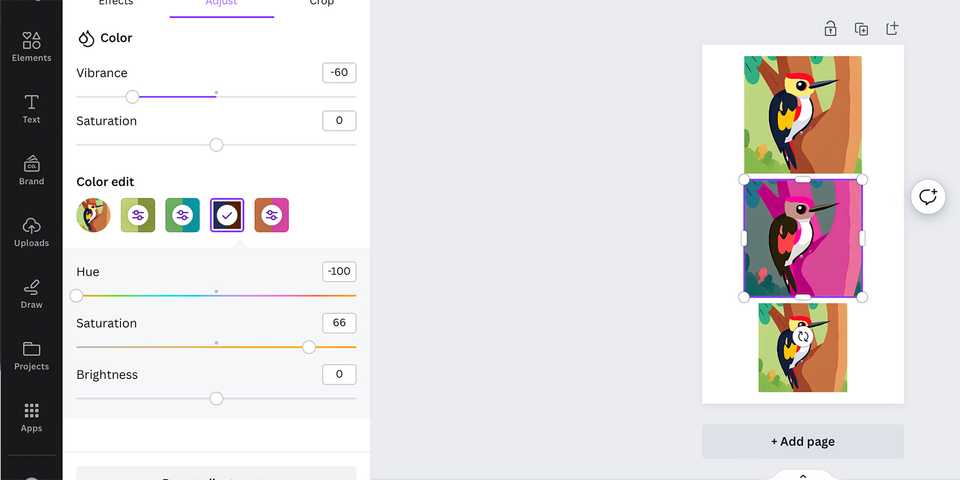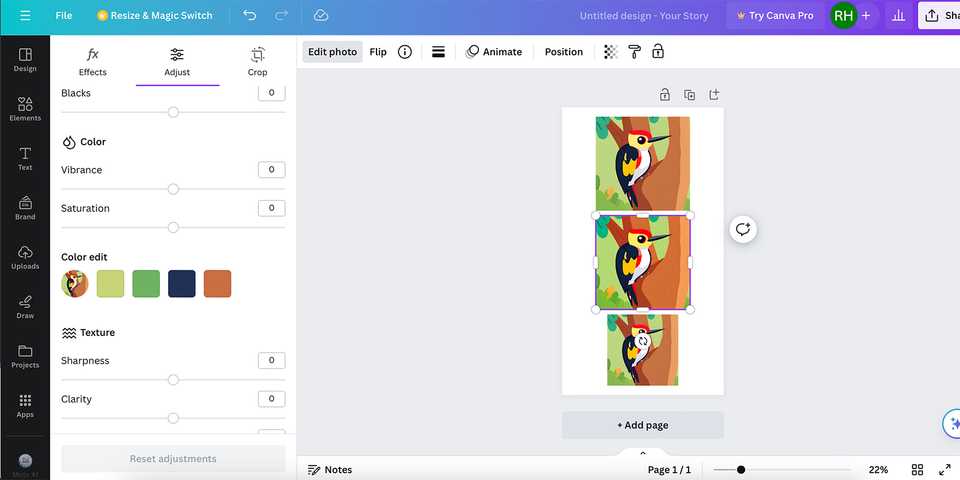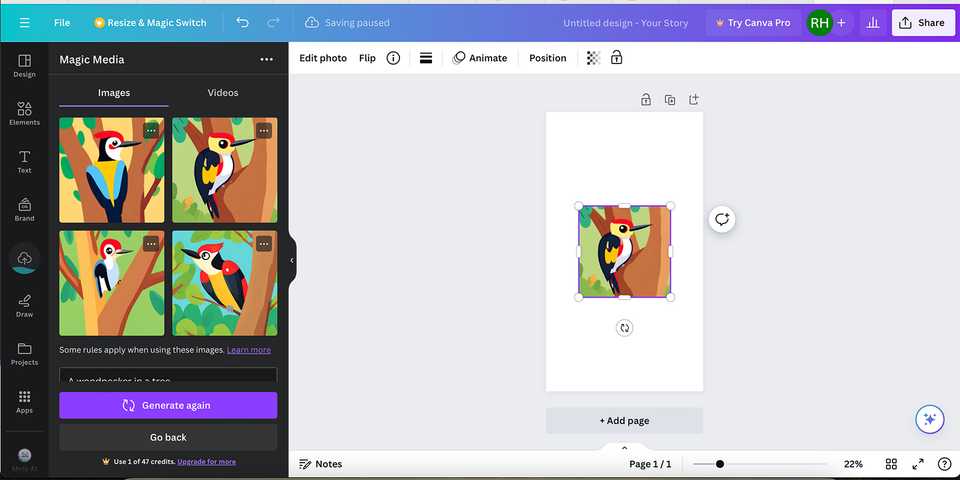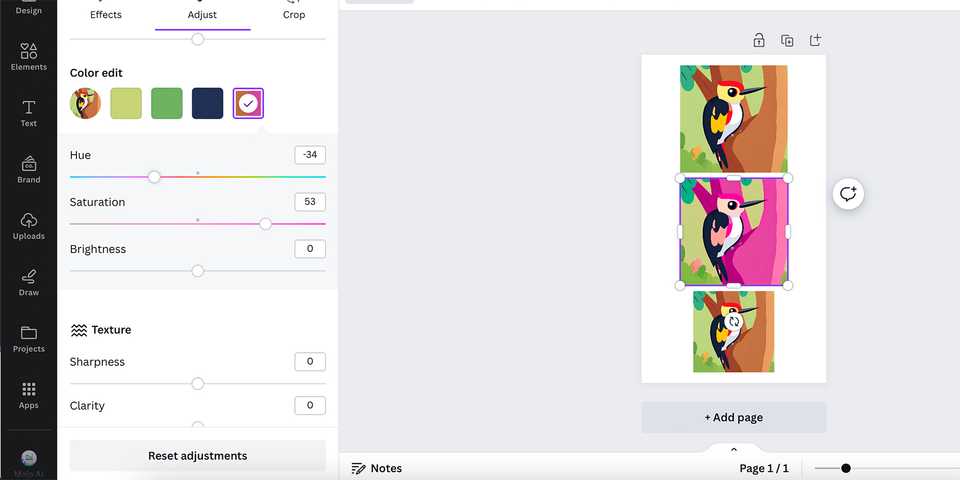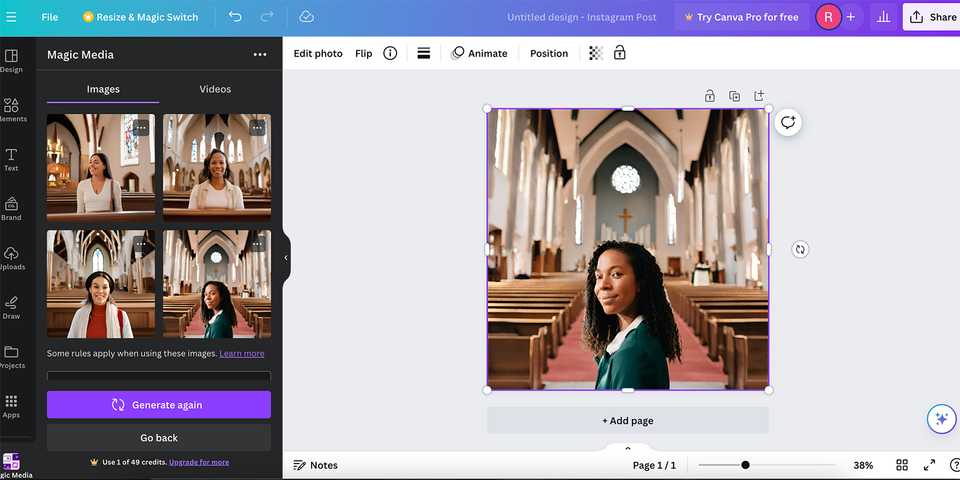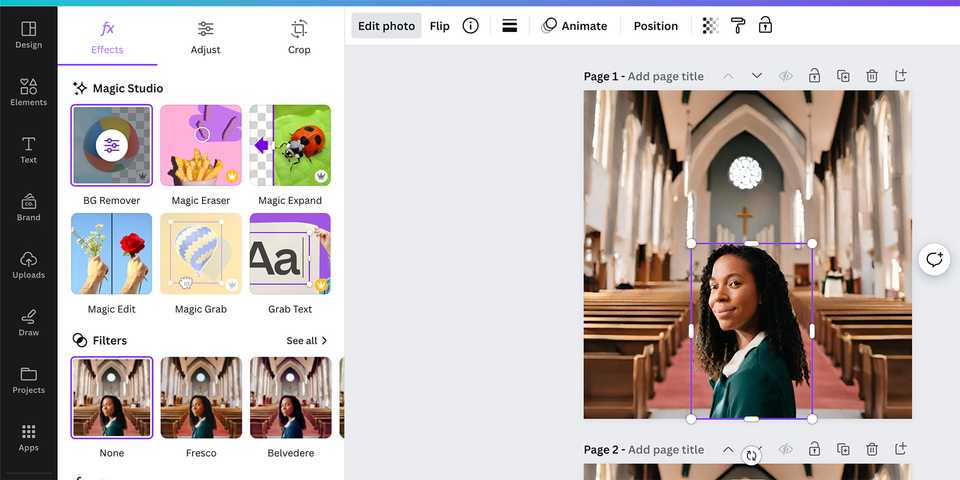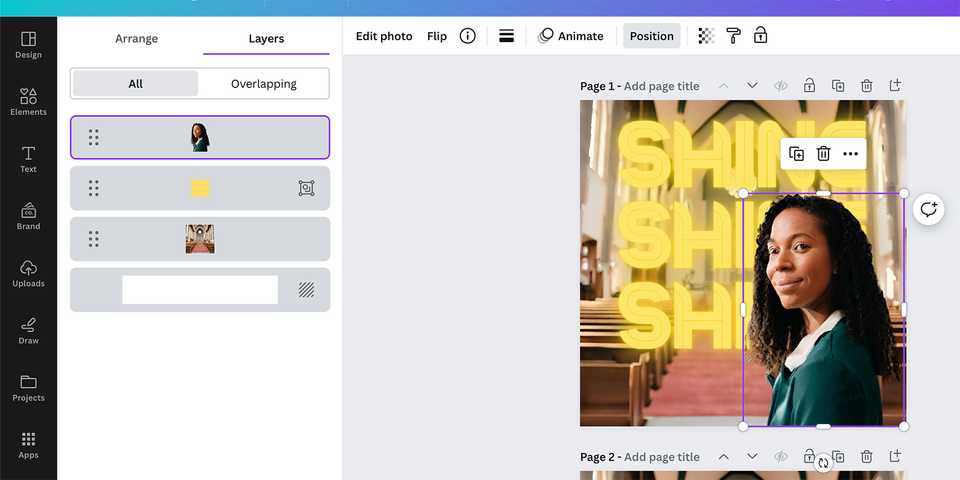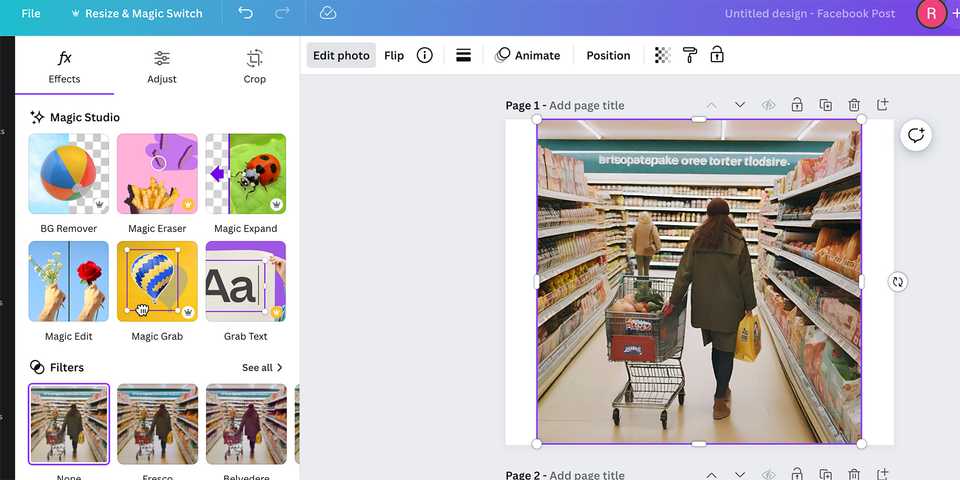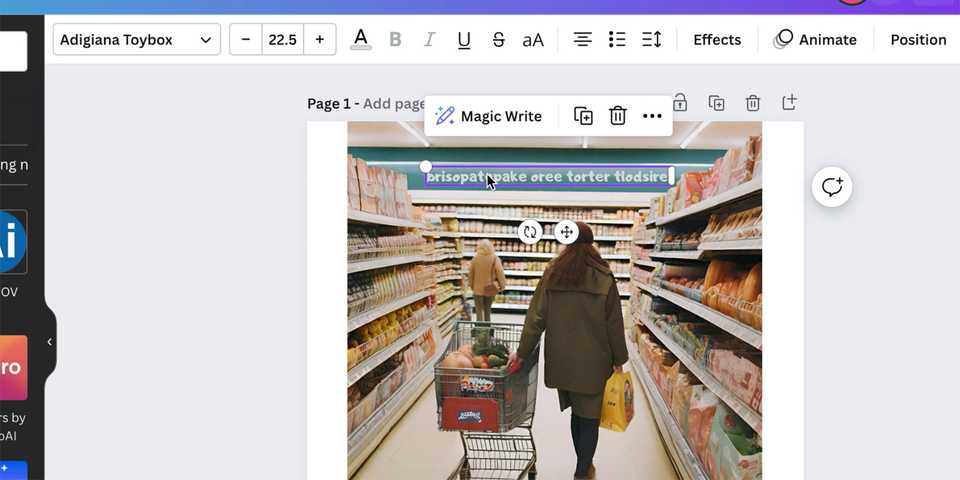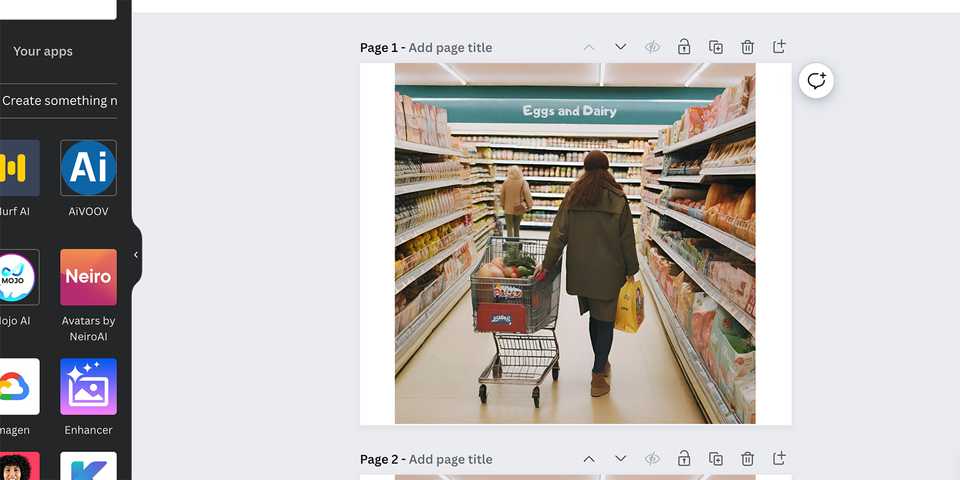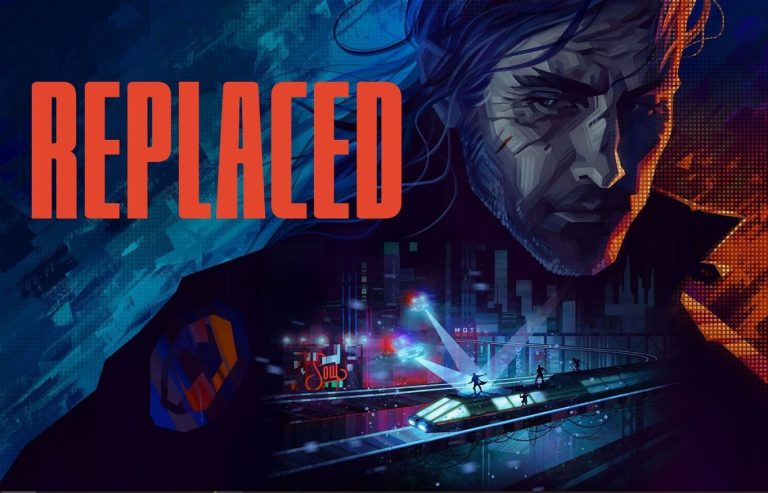آموزش ساخت تصاویر بهتر با هوش مصنوعی کانوا Canva AI
به گزارش رسانه مدیاتی، ابزارهای هوش مصنوعی Canva به تنهایی کار خود را بسیار خوب انجام میدهند، اما میتوانید با استفاده از همان ابزارها برای بهبود تصاویر تولید شده توسط هوش مصنوعی، ادیت تصاویر خود را ارتقا دهید. در این مطلب چند نکته مهم برای بهبود تصاویر Canva ایجاد شده توسط هوش مصنوعی آورده شده است.
1. ویرایش رنگ – رنگ تصاویر هوش مصنوعی خود را تغییر دهید.
هنگام استفاده از تولیدکننده متن به تصویر Canva، میتوانید کنترل زیادی روی تصویر ایجاد شده داشته باشید. ابتدا یک دستور را در کادر متن تایپ کنید و سپس میتوانید یک سبک تصویر را از بین 20 سبک مختلف انتخاب کنید.
مانند بسیاری از مولدهای هوش مصنوعی، نتایج همیشه با درخواستهای شما مطابقت ندارند. خوشبختانه، ویژگی ویرایش رنگ Canva میتواند رنگها را در تصاویر ایجاد شده توسط هوش مصنوعی Canva اصلاح کند.
پس از تولید، تصویر خود را انتخاب کنید تا به artboard Canva بیاورید. سپس گزینه ویرایش عکس را در بالای artboard انتخاب کنید.
Edit Photo ابزارهای زیادی دارد، اما در اینجا فقط میخواهیم رنگهای تصویر را اصلاح کنیم. Adjust را انتخاب کنید، سپس به Color Edit بروید. این ویژگی یک پالت رنگ اصلی را نشان میدهد که توسط نمونههایی از تصویر انتخابی شما ایجاد شده است. ممکن است همه رنگها را در تصویر شما نشان ندهد، اما چهار رنگ اصلی موجود را نشان میدهد.
برای ویرایش رنگها، نمونه رنگی را که میخواهید تغییر دهید، انتخاب کنید. این سه گزینه را نشان می دهد: Hue، Saturation و Brightness.
گزینه Hue به طور موثر رنگ بخشهایی از تصویر را با نمونه رنگ انتخابی شما تغییر میدهد. همچنین ممکن است بر روی سایههای مشابه همان رنگ تأثیر بگذارد. برای مثال، اگر نمونه سبز روشن باشد، ممکن است بر مناطق سبز تیره تصویر نیز تأثیر بگذارد.
بیشتر بخوانید: تبدیل عکس سلفی به ویدیو با هوش مصنوعی Diffuse ممکن شد
گزینه Saturation تعیین میکند که رنگ چقدر زنده ظاهر شود، بنابراین اگر سایهای کمرنگتر یا پررنگتر میخواهید، میتوانید از این نوار استفاده کنید. Brightness روی سفیدها و سیاههای داخل رنگ تأثیر میگذارد و به شما امکان میدهد به نسخه روشنتر یا تیرهتر رنگ انتخابی تغییر دهید.
اگرچه ویرایش رنگ کامل نیست، اما راهی سریع و آسان برای کنترل بیشتر بر روی تصاویر تولید شده توسط هوش مصنوعی است.
2. Magic Grab – ترکیب تصاویر هوش مصنوعی خود را تغییر دهید.
کاربران Canva Pro میتوانند از ابزار حذف پسزمینه برای پاک کردن پسزمینه سوژه استفاده کنند. اما اگر بخواهید پسزمینه و سوژه را حفظ کنید و آنها را کمی جابهجا کنید، چه؟
برای مثالهایی که تصویر تولید شده توسط هوش مصنوعی آنطور که تصور میکردید، ترکیببندی را رعایت نمیکند، میتوانید از ابزار Canva’s Magic Grab AI استفاده کنید. Magic Grab یکی از بیشمار ویژگیهای Canva Pro است که ارزش ارتقا دارد.
تصویر خود را با تولیدکننده متن به تصویر Canva در برگه Elements ایجاد کنید.
تصویر را انتخاب کنید، ویرایش عکس را انتخاب کنید تا ابزار Magic Studio ظاهر شود و Magic Grab را انتخاب کنید. Magic Grab به شما این امکان را نمیدهد که بتوانید قسمت دلخواهی از تصویر را انتخاب کنید، اما تمرکز آن بر روی سوژه اصلی تصویر خواهد بود، که این ویژگی را برای تصاویر پرتره یا محصول بهترین میکند.
پس از انتخاب tools، موضوع اصلی در یک کادر بنفش مشخص میشود تا نشان دهد که میتوان آن را به طور جداگانه انتخاب کرد و مانند هر عنصر دیگری حرکت داد. میتوانید این عنصر را بکشید، اندازهاش را تغییر دهید یا بهصورت جداگانه ویرایش کنید تا ترکیب خود را اصلاح کنید. همچنین میتوانید این عنصر جدید را حذف کرده و پسزمینه تصویر تولید شده توسط هوش مصنوعی را حفظ کنید.
همچنین میتوانید از لایههای Canva برای بعد بخشیدن به تصویرتان استفاده کنید؛ متنی را در لایه زیر سوژه اضافه کنید، یا یک پوشش رنگی به پسزمینه اضافه کنید تا سوژهتان برجستهتر شود.
3. Grab Text – متن تولید شده توسط هوش مصنوعی را در تصاویر خود بازنویسی کنید.
هنگام استفاده از یک مولد هوش مصنوعی برای ایجاد یک تصویر، هر متنی که ممکن است در تصویر ظاهر شود، معمولاً به صورت یک متن ناخوانا ظاهر میشود که ترکیب کلمات و جملات استاندارد نیست. ویژگی Grab Text Canva میتواند به رفع این مشکل کمک کند.
پس از ایجاد تصویر توسط Canva، اگر یک قطعه متن برجسته وجود دارد، میتوانید از ابزار Canva’s Grab Text و Magic Write برای تبدیل متن از یک زبان ناخوانا و غیرقابل شناسایی به انگلیسی یا یکی از زبانهای دیگر Canva استفاده کنید. Text Grab و Magic Write ابزارهای Canva Pro هستند، اما اگر میخواهید آنها را آزمایش کنید، هر دو در نسخه آزمایشی رایگان Canva Pro در دسترس هستند.
پس از آوردن تصویر به artboard، تصویر خود را انتخاب کنید، سپس عکس را ویرایش کنید. از فهرست ابزارهای ویرایش Magic Studio، Grab Text را انتخاب کنید. ابزار Grab Text به طور خودکار برجستهترین متن را در تصویر شناسایی میکند و آن را از یک قسمت تعبیه شده تصویر به یک جعبه متن قابل ویرایش تبدیل میکند.
روی کادر متن دوبار کلیک کنید و متن را به زبان انگلیسی یا زبان دلخواه خود بازنویسی کنید. ابزار Grab Text فونت یا سبک متن تولید شده را حفظ میکند، اما میتوانید فونت، اندازه یا رنگ را با استفاده از Canva’s Text Tool در بالای artboard تغییر دهید.
همچنین میتوانید از Magic Write برای تولید متن اصلی، استفاده از سایر ویژگیهای Magic Write یا اعمال نام تجاری خود استفاده کنید. این ویژگی فقط در صورتی کار میکند که «Canva Brand Kit» را در حساب خود راهاندازی کرده باشید.
با استفاده از این نکات، میتوانید تصاویر Canva تولید شده توسط هوش مصنوعی را به سطح بعدی ارتقا دهید. توانایی ویرایش مستقیم تصاویر هوش مصنوعی شما در اکثر نرمافزارها موجود نیست، بنابراین از این ویژگیهای Canva برای بهبود تصاویر خود با حداقل تلاش استفاده کنید.